Селена КомезОбновлено в январе 13, 2017
«Мне нужно перенести любимые фильмы с компьютера на телефон Samsung Android. Он все еще застрял в цикле, который напоминает мне включить отладку USB на моем устройстве. Я пытаюсь сделать это, но мне это не удалось. Итак, как мне правильно включить отладку по USB на моем устройстве Android? »-Тина
Как правило, отладка по USB отключена в нормальном состоянии мобильного устройства, поэтому вы должны включить ее при необходимости, в то время как для чего нужна отладка по USB? На самом деле, режим отладки по USB функционирует как разработчик, позволяющий копировать данные между телефонами / планшеты и компьютер, с легкостью устанавливайте приложения на устройства и применяйте некоторые программы на компьютере, который взаимодействует с устройствами Android. Подходы к настройке отладки через USB зависят от версий ОС Android. В следующих отрывках мы покажем, как включить отладку по USB с другой ОС Android.
Советы:
1. Android 4.2 или более поздняя версия:
Samsung Galaxy S7 / S6 (Edge) / S5, Samsung Galaxy Note 5 / 4 / 3 / 2, Samsung Galaxy Tab S / Pro, LG G4 / G3 / G2, HTC M10 / M9 / M8, Google Nexus, Galaxy Nexus S, Xperia Z3 / Z2 / T3 / M2 / Z1 и т. Д.
2. Android 3.0 - 4.1:
HTC ONE M7, HTC EVO 4G LTE и т. Д.
3. Android 2.3 или более ранняя версия
Samsung Galaxy S2, Google Nexus One и т. Д.
Часть 1. Включить USB-отладку на Android 4.2 или более поздней версии.
Шаг 1. Перейдите в «Настройки»> «О телефоне».
Шаг 2. Нажмите «Номер сборки» 7 раз, пока не появится сообщение «Теперь вы разработчик».
Шаг 3. Вернитесь в «Настройки».
Шаг 4. Щелкните «Параметры разработчика»> «Отладка по USB».
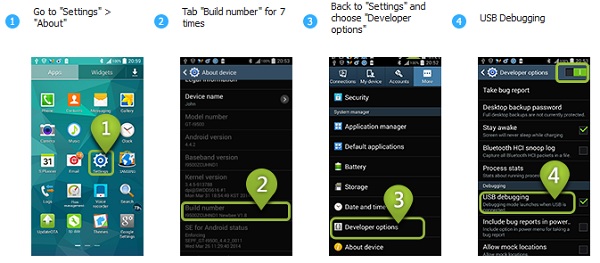
Часть 2. Включение отладки по USB на Android 3.0 - 4.1
Перейдите в «Настройки»> «Параметры разработчика», а затем выберите «Отладка по USB».
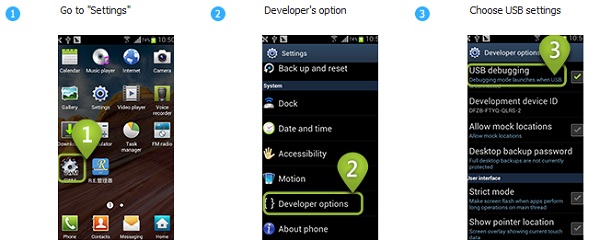
Часть 3. Включить USB-отладку на Android 2.3 или более ранней версии.
Войдите в «Настройки», нажмите «Приложения»> «Разработка» и нажмите «Отладка по USB».
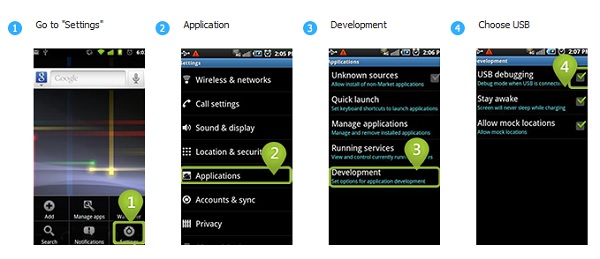
Теперь отладка Android USB успешно включена, вы можете свободно управлять данными Android на компьютере, например, передавать файлы с компьютера на устройство, создавать резервные копии файлов Android.
Комментарии
подскажите: тебе нужно авторизоваться прежде чем вы сможете комментировать.
Еще нет аккаунта. Пожалуйста, нажмите здесь, чтобы зарегистрироваться.

Загрузка...

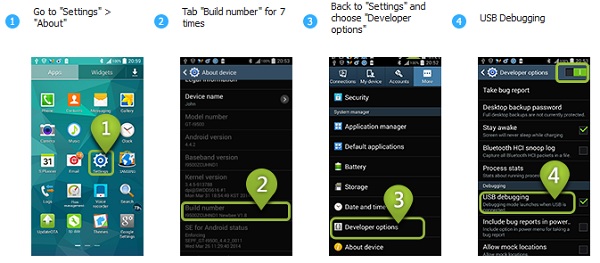
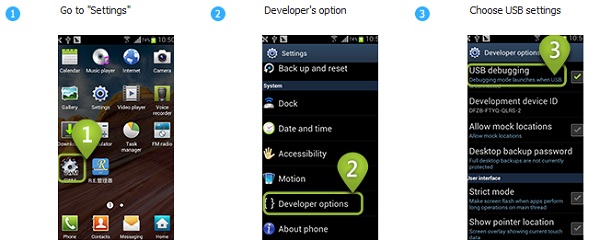
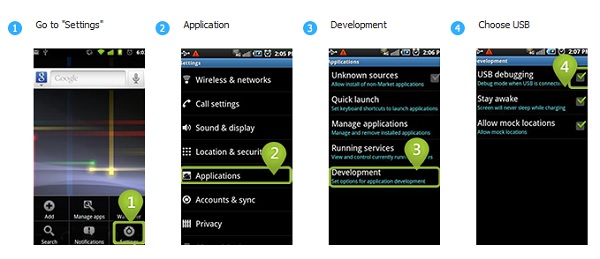








Комментариев пока нет. Скажите что-то...